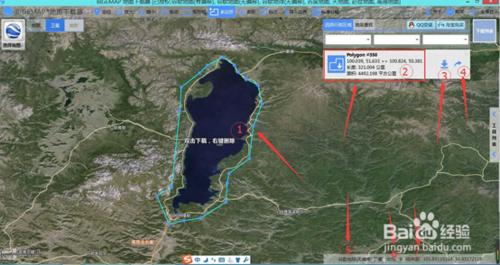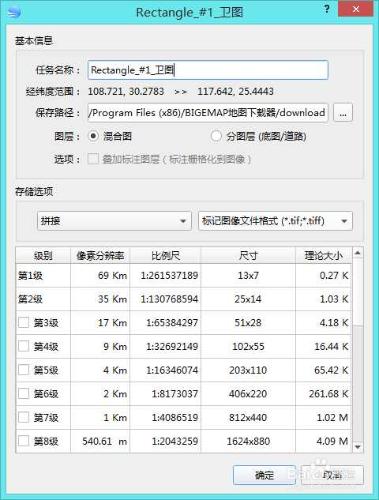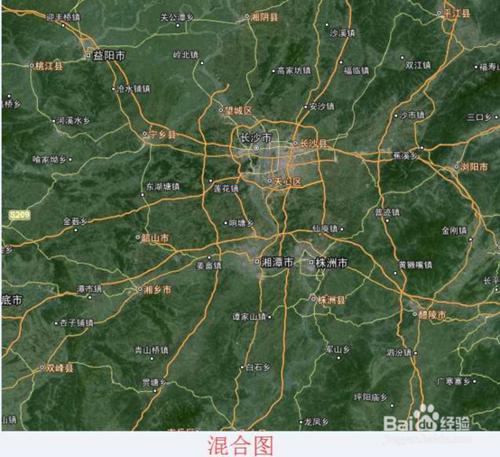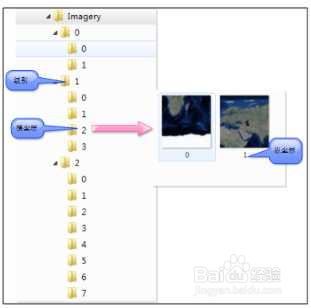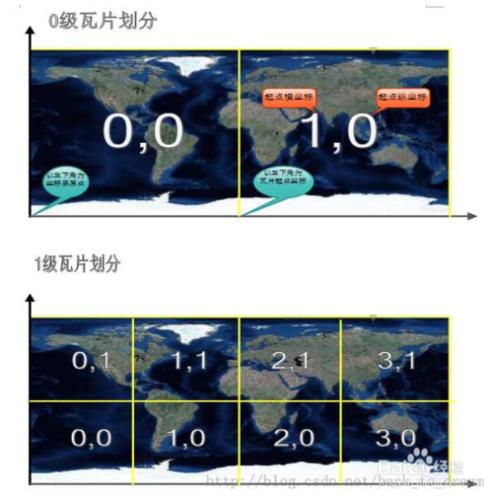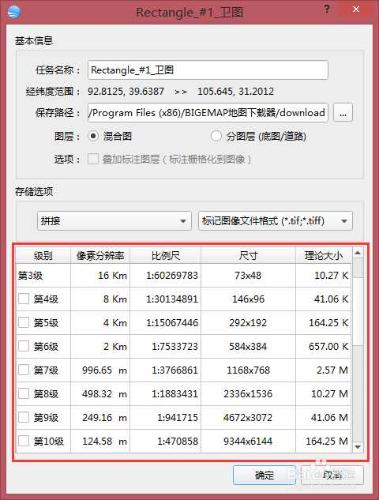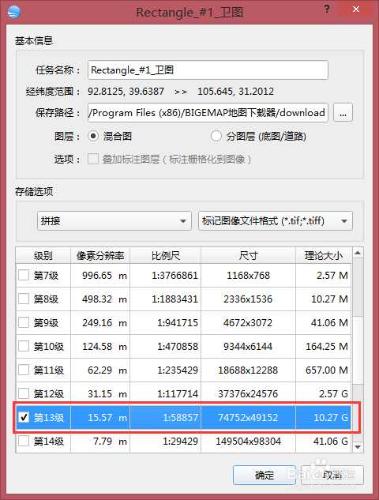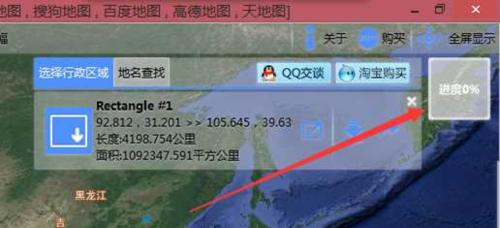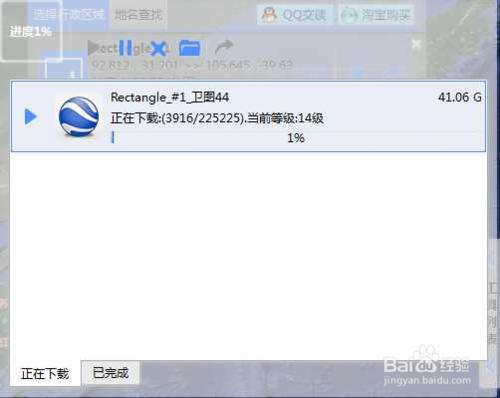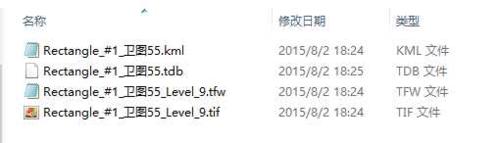BIGEMAP地圖下載器提供了多種選擇的下載方式,方便使用者得到不同的應用當中:
1、矩形框選擇區域下載
2、多邊形選擇區域下載
3、根據行政區(省市縣區)域邊界選擇下載
4、匯入外部邊界檔案下載(支援kml/kmz/shp格式)
5、標準分幅下載
6、指定矩形框經緯度範圍下載
本文主要介紹應用多邊形如何下載想要的區域
工具/原料
bigemap地圖下載器
電腦
方法/步驟
選在多邊形工具
開啟BIGEMAP軟體,在軟體的最上面工具欄選擇【多邊形】,單機左鍵選擇。
通過單擊【滑鼠左鍵】在地圖上任意位置開始繪製多邊形,選擇你要下載的區域;雙擊【滑鼠左鍵】完成選擇,如下圖所示
以下是紅色箭頭指向的數字所代表的含義:
① 代表選擇的多邊形區域,也是即將下載的區域
② 代表你選擇的區域所處在的經緯度範圍,以及選擇下載區域的周長和麵積
③ 滑鼠點選箭頭【左鍵】,彈出下載對話方塊
④ 匯出你所繪製的多邊形邊界線,儲存為kml格式,下次可以直接匯入這一區域下載【本文開頭提到的第4種下載方式】
⑤ 當前選擇的哪種地圖源用於下載使用,可重新切換地圖源、地圖型別,不會影像你的選擇
⑥ 你所看到的當前頁面地圖所顯示的級別,可滾動滑鼠放大縮小該級別
⑦ 當前滑鼠停留點的經緯度座標,滑鼠左鍵點選【經緯度】三個字,可切換為度分秒顯示
準備下載
確認好選擇的多邊形區域即:要下載的區域後,滑鼠移動到選擇的區域範圍內,雙擊【滑鼠左鍵】,彈出下載提示對話方塊
任務名稱:下載任務的名稱,可重新命名
經緯度範圍當前下載區域所在的經緯度範圍,不可更改
儲存路徑:下載你選擇區域的檔案儲存的地方,可更改
圖層: 圖層分為混合圖和分層圖,混合圖就是道路資訊和衛星影象混合為一個圖層下載下來不能分離;分層圖是指:下載下來的衛星影象和道路圖層是分開的;如下圖所示:
特別說明:不是每個地圖源都可以分層下載的,如果不能選中分層,表示此地圖源不能分層下載。
選項:這個選項是配合【線上標註】功能,只有當介面有標註的內容時,這個選項才可以勾選
儲存選項:
儲存選項是用來設定下載完成內容的形式的:
拼接:是指你所下載的內容自動拼接成一張整圖,無論你下載多大都只有一個檔案(提示:若下載的檔案超過2G,請使用標準分幅下載,不然下載下來的檔案一般電腦會因為太大而打不開,導致無法使用)
瓦片:谷歌:是指下載下來的影象是原始的未進行拼接的,每一張瓦片大小是256*256(畫素),冒號後面的谷歌意思是儲存的瓦片是以谷歌提供的二次釋出API訪問的目錄結構儲存的,是為了以谷歌API二次釋出而提供的。
瓦片:TMS:這種方式獲取的TMS瓦片檔案目錄,如下圖所示
所下載的瓦片從0級開始算,0級把平面地圖劃分為兩塊,每往下一級,進行四分,1級分為8塊,橫軸4分,所以有4個子資料夾,縱軸2分,所以每個資料夾下有2個切片。切片以左下角為座標原點,每個切片的左下角座標為該片的起始座標。如下圖所示:
瓦片庫:MBTiles:是一種瓦片資料庫格式,相當於把每一張瓦片都儲存在資料庫中,需要的時候可以取出來拼接或者生成其他任意格式的。【MBTiles】
圖片格式選擇:預設為tiff格式,下載的下來的資料包含投影資訊和經緯度座標資訊。其他格式還有jpeg,png,bmp等等格式。
選在下載級別
前面有方框的,表示是我們可以下載的級別,大多數時候 我們只需要勾選一個級別進行下載,勾選後如下圖
選中的級別顯示了當前下載的地圖的下載分辨路(畫素解析度)、比例尺、尺寸、以及下載下來的檔案大小(這裡顯示超過2G大小,請選擇標準分幅下載)。
點選確定,開始下載
下載任務列表,在軟體的右上角,如下圖
滑鼠指過去會顯示任務列表詳細資訊,如下圖
下面的任務列表顯示了當前任務下載的進度,包括已經下載了3916張瓦片,總共需要下載225225張瓦片,下載的是14級的瓦片,總進度1%
在這個下載任務介面裡面,我們可以暫停下載任務,可以刪除下載任務,可以檢視已經完成的下載任務
滑鼠左鍵【雙擊】下載任務進度條,會開啟下載任務的資料夾,即下載資料儲存的檔案位置
下載完成後,開啟下載檔案的目錄,如下圖
kml檔案是你所選擇的下載範圍的邊界值
tdb檔案是儲存你下載瓦片的資料庫檔案,為斷點續傳做記錄
tfw檔案是下載檔案的四角座標,有些工具開啟需要用到次檔案
tif檔案就是我們下載的地圖檔案,這個檔案可以在win7之後的作業系統直接用看圖軟體開啟(檔案小於4G);如果是XP,需要轉成JPEG格式開啟(檢視格式轉換),tiff 檔案裡面包含了地圖的投影資訊和經緯度座標,用GIS工具開啟,可自動定位。